Canva je skvelý nástroj na grafický dizajn, ktorý spĺňa takmer všetky požiadavky na grafický dizajn, na ktoré si spomeniete. Je všestranný a super jednoduchý na používanie a milióny ho používajú na profesionálne účely. Vedeli ste však, že teraz môžete vytvoriť webovú stránku v Canve?
V septembri 2022, Canva spustila nástroj na tvorbu webových stránok ktorý vám umožňuje vytvárať jednoduché webové stránky pomocou rovnakého rozhrania ako ostatné nástroje grafického dizajnu.
Táto nová funkcia má na výber množstvo šablón, takže ak ste prilepení na nápady, môžete si vybrať jeden a vytvoriť svoj web v rýchlom a inteligentnom čase.
Je to dobré, však?
Priznám sa, že som trochu skeptický, keď spoločnosť ako Canva začne pridávať množstvo ďalších funkcií. Uprednostňujem použitie špecializovaného nástroja, ktorý vyniká v jednej úlohe ako nástroj „všetkých obchodov“.
To znamená, Canva je výnimočne vynikajúci dizajnový softvér, takže vkladám veľké nádeje do jeho nového tvorcu webových stránok. Poďme sa teda na to pozrieť bližšie a zistiť, čo sa s tým dá robiť.
TL;DR: Nástroj Canva na vytváranie webových stránok je v poriadku, ak chcete ultra základnú jednostránkovú webovú stránku. Nedostatok funkcií, ako napríklad schopnosť integrácie s elektronickým obchodom alebo softvérom na blogovanie, ho však skutočne sklame.
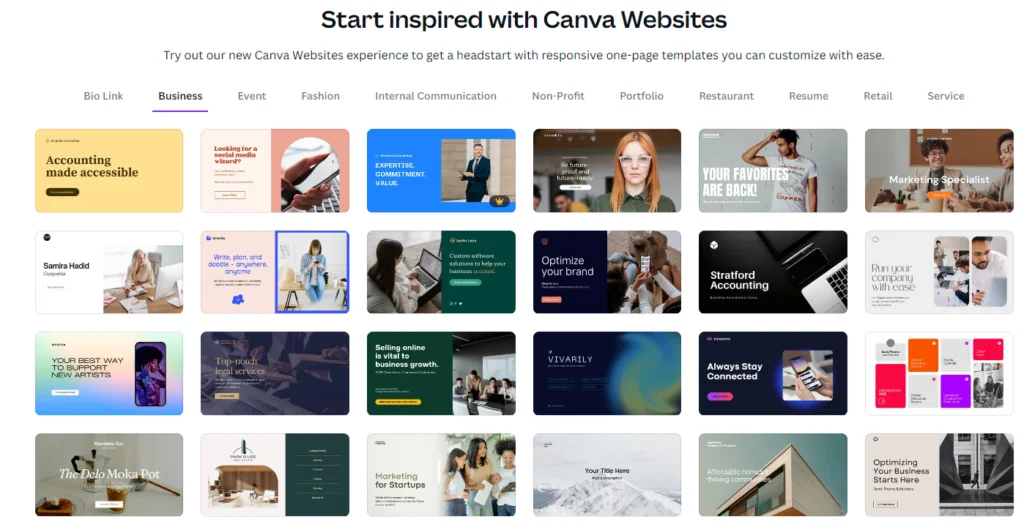
Webové stránky Canva je však úplne nový nástroj, takže ho sledujte a dúfajme, že ho Canva časom vylepší.
Ak sa chcete dozvedieť viac, choďte sa pozrieť moja podrobná recenzia Canva Pro tu.
Obsah
Aké typy webových stránok môžete vytvoriť pomocou Canva?
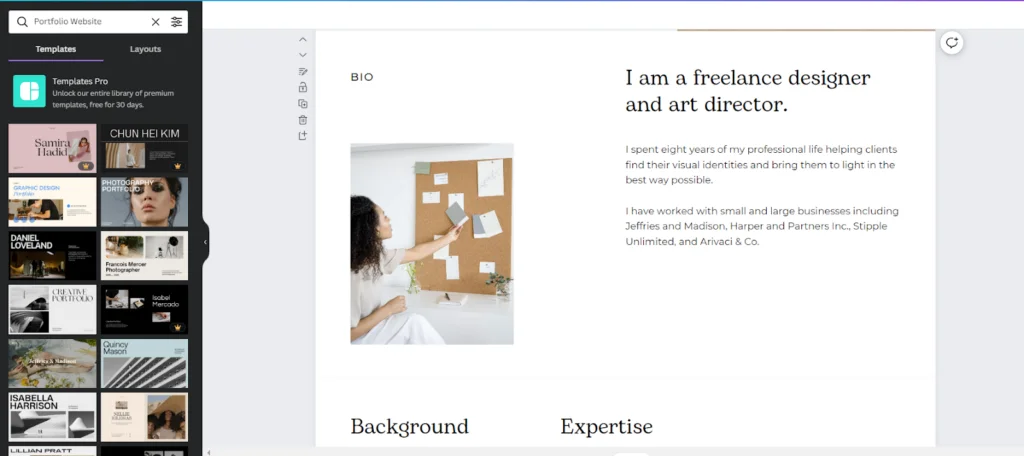
Skôr ako začnete robiť veľké plány pre svoj web, Spomaľ. Práve teraz, v Canve môžete vytvárať iba základné jednostránkové webové stránky.
Ak budete chcieť, budete sklamaní vytvoriť blog alebo nakupujte alebo pridajte interaktívne prvky nad rámec základného tlačidla alebo hypertextového prepojenia.
Išiel by som tak ďaleko, že by som povedal, že nástroj webových stránok Canva je skôr tvorca vstupnej stránky ako a kompletný tvorca webových stránok.
Je to škoda, pretože to skutočne obmedzuje to, čo môžete urobiť. Na druhej strane, je to slušný nástroj základnej úrovne pre niekoho nového vo vytváraní webových stránok kto chce len informačnú webovú stránku.
Ako vytvoriť webové stránky v Canva
Najprv sa pozrime, ako presne môžete vytvoriť webovú stránku v Canve. Ak to chcete urobiť, musíte mať účet.
Jednou z najvýznamnejších výhod Canva je množstvo funkcií, ktoré získate zadarmo, a tvorca webových stránok nie je výnimkou.
Ak chcete začať, stačí zriadiť si bezplatný účeta máte prístup k nástroju na tvorbu webu.
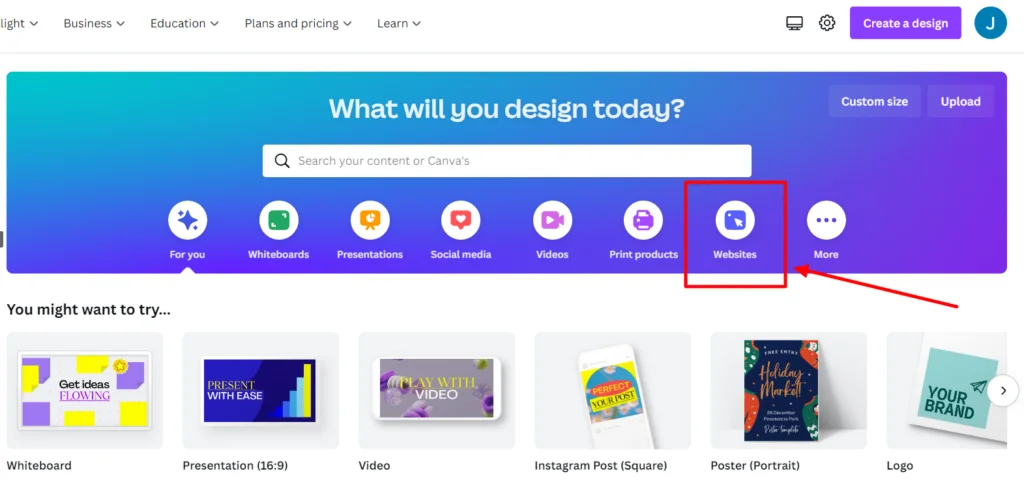
Po prihlásení uvidíte tlačidlo „Webové stránky“ uvedené medzi návrhovými nástrojmi na vašom informačnom paneli.
Vyberte ho a dostanete sa na stránku šablón.
Vyberte si dizajn/šablónu

Canva to zjednodušila nájsť tú správnu šablónu pre vašu firmu. Môžete si vybrať z rôznych typov webových stránok, ako sú obchodné, portfóliové, vzdelávacie a ďalšie.
Ak si nie ste istí, čo chcete, môžete sa posúvať nadol a prehľadávať stovky dostupných šablón.
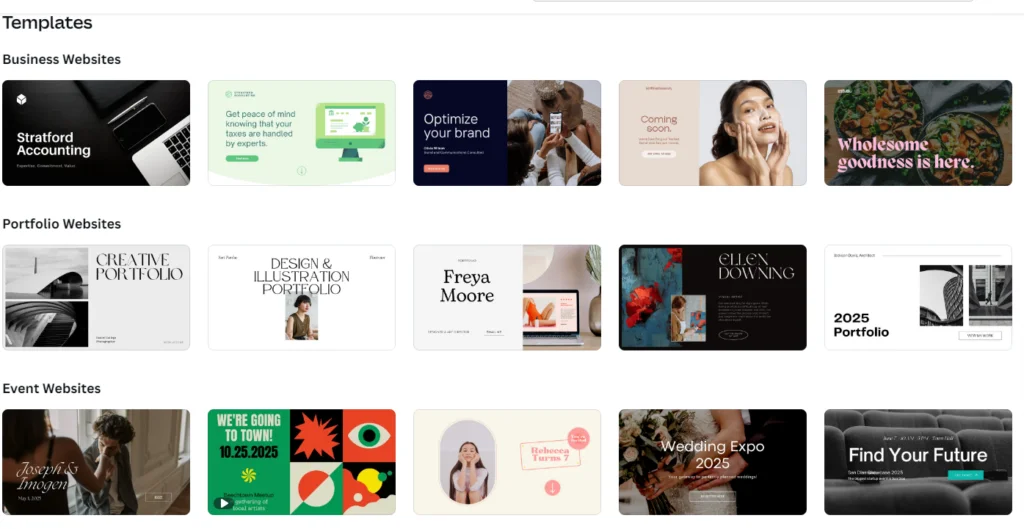
Keď uvidíte niečo, čo sa vám páči, môžete na to kliknúť a otvorí sa to v okne úprav.
Nie všetky šablóny sú zadarmo. Niektoré sú dostupné iba s účtom Canva Pro (plateným). Frustrujúce je, že kým na ne nekliknete, nie je jasné, ktoré z nich sú zadarmo a ktoré nie.
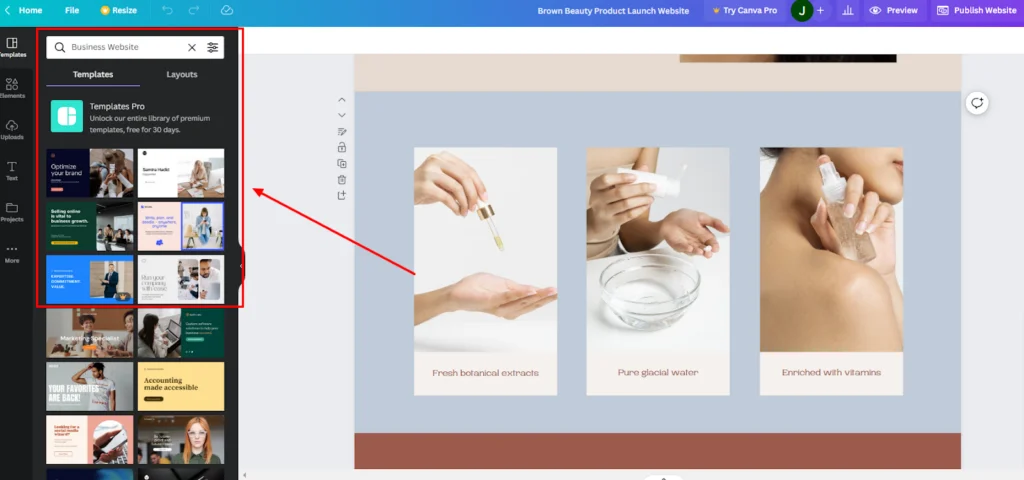
Pomerne príjemnou vlastnosťou je schopnosť miešať a spájať viacero šablón.
Po otvorení jednej šablóny v nástroji na úpravy môžete pomocou vyhľadávacieho panela na ľavej strane stránky vyhľadať ďalšie šablóny.
Keď uvidíte nejakú, ktorá sa vám páči, môžete ju pretiahnuť na vašu existujúcu šablónu a Canva ju pridá.
Potom sa treba môžete zmeniť poradie strán a odstrániť stránky, ktoré sa vám nepáčia kým to nebudeš mať tak, ako to chceš.
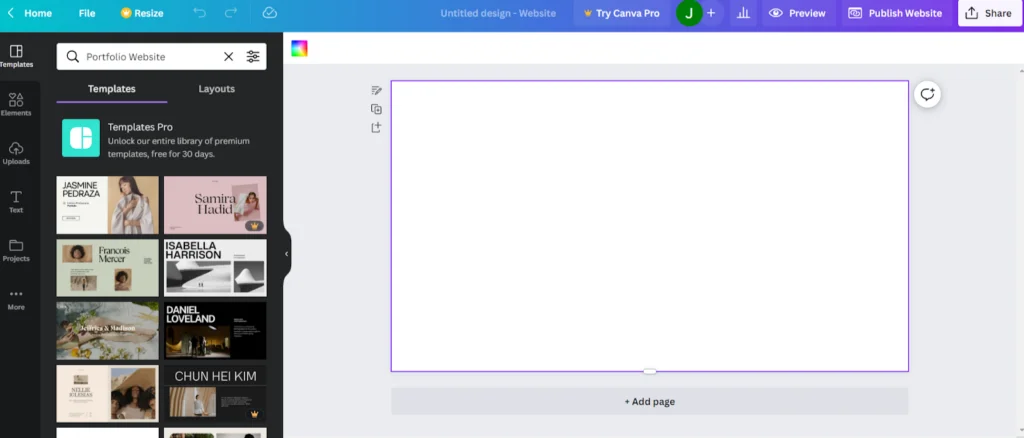
Ak sa cítite kreatívne, môžete si vybrať aj prázdnu šablónu, ktorá vám poskytne prehľadnú stránku, na ktorej môžete pracovať.
Upraviť a prispôsobiť
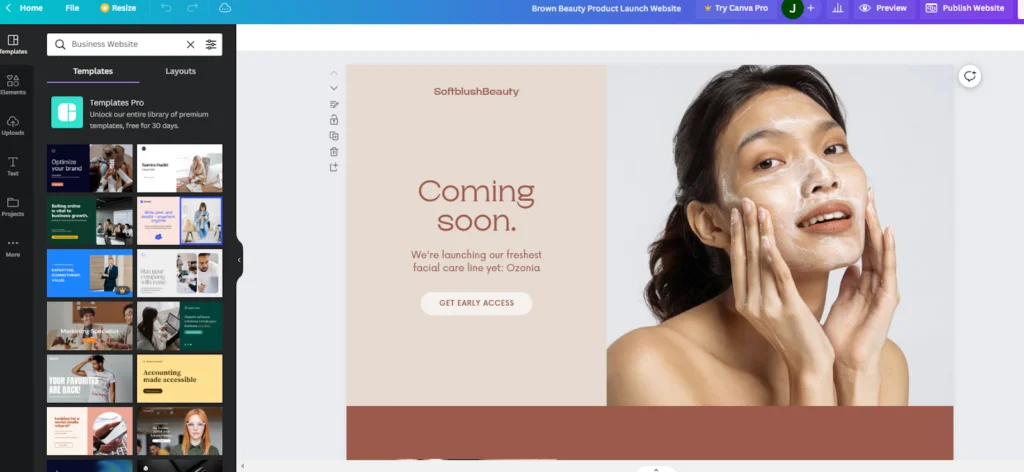
Každý prvok vo vybratej šablóne je možné upraviť.
Keď pohybujete kurzorom myši po šablóne, všimnete si, že každý prvok je zvýraznený modrým okrajom.
Kliknutím na prvok sa otvorí podponuka úprav.
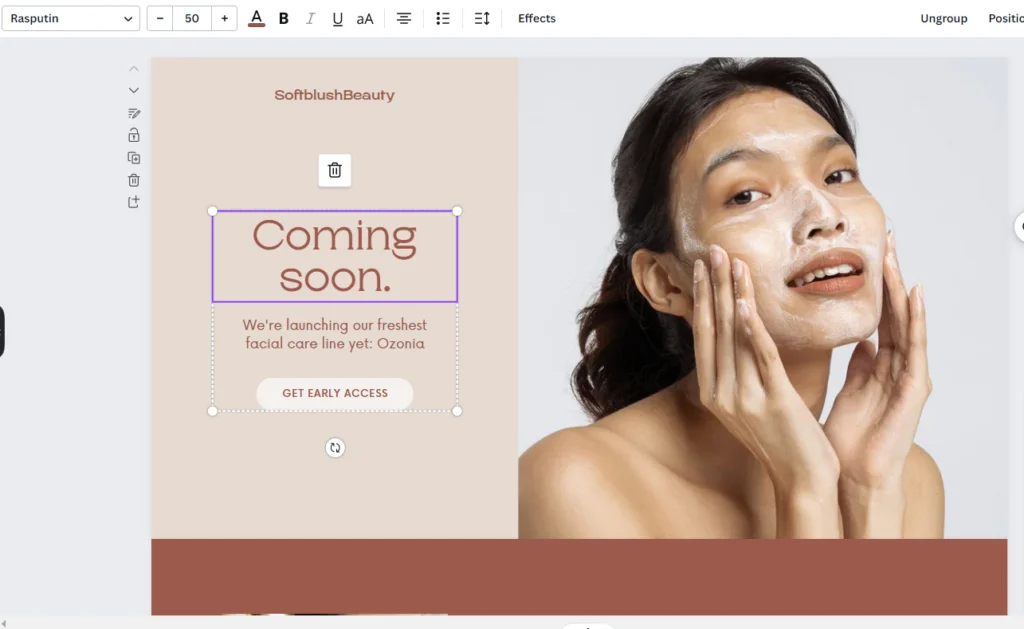
Tu vidíte, že textové pole „Už čoskoro“ bolo zvýraznené. V hornej časti máte všetky dostupné možnosti úprav.
Môžete zmeniť písmo, veľkosť, farbu atď. a prispôsobiť ho svojim požiadavkám.
Môžete to urobiť s každým prvkom a pridať farby, štýl, text a obrázky svojej značky, až kým nebude vyzerať presne tak, ako chcete.
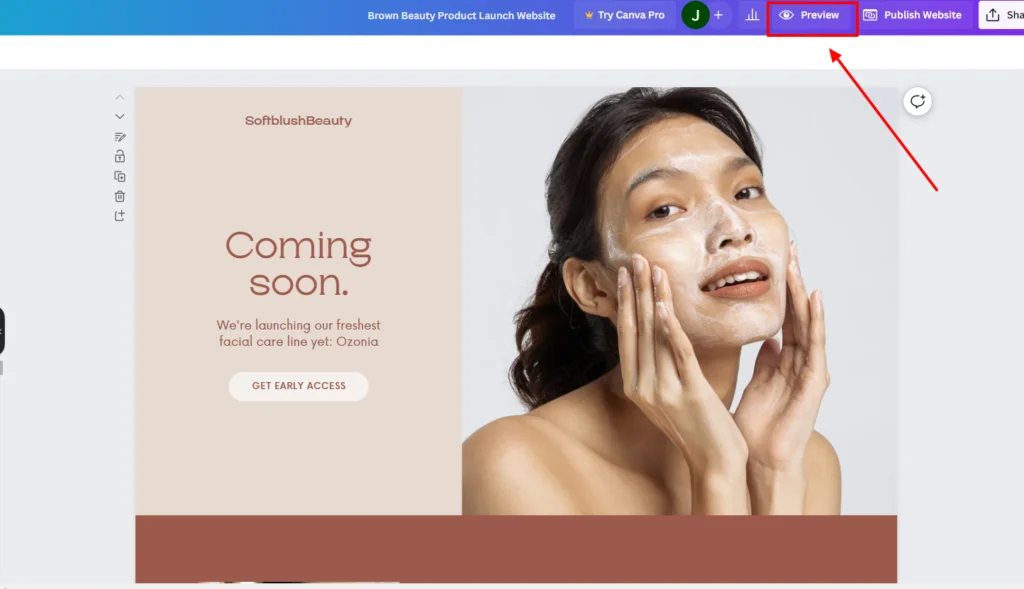
Kedykoľvek stlačte tlačidlo ukážky umiestnené v hornej časti stránky.
Toto vám umožňuje zistite, ako váš web vyzerá na rôznych zariadeniach a tiež vám umožňuje skontrolovať akékoľvek problémy s odozvou.
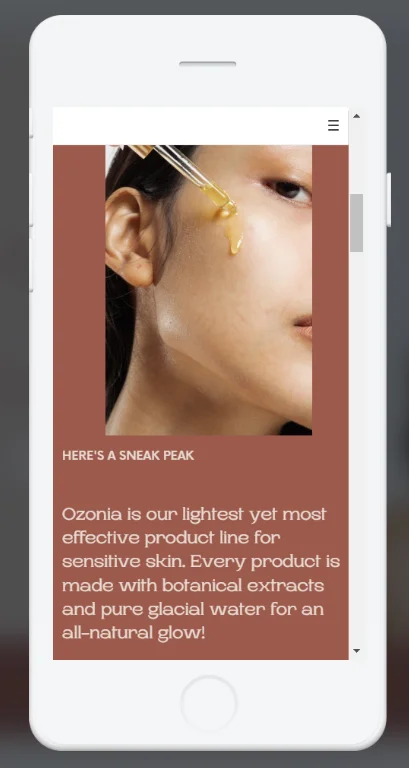
Pridanie tlačidiel a hypertextových odkazov
Jediný interaktívny prvok, ktorý môžete pridať na webovú stránku Canva, je a tlačidlo alebo hypertextový odkaz ktorý vás presmeruje na inú webovú stránku alebo vstupnú stránku.
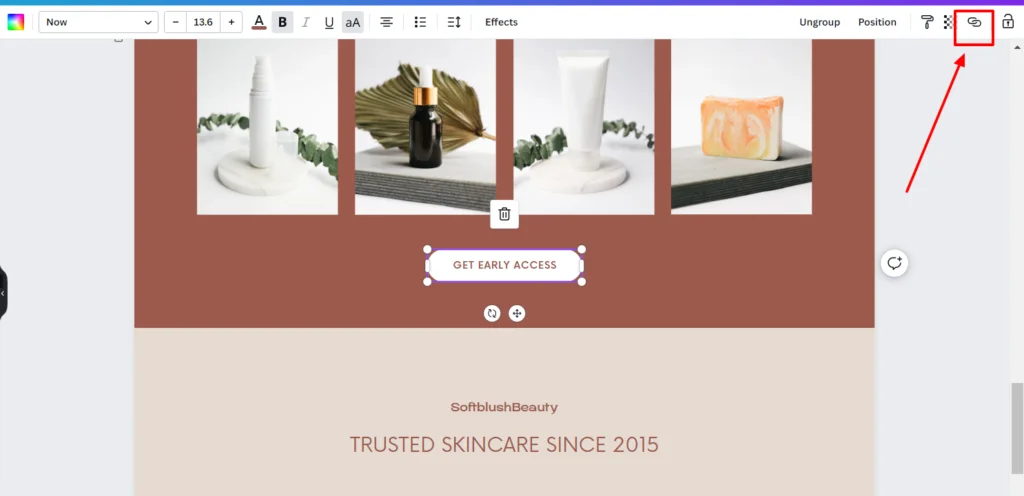
Keď kliknete na prvok tlačidla, symbol hypertextového odkazu sa zobrazí ako možnosť v pravom hornom rohu stránky.
Kliknite na toto a pridajte svoj hypertextový odkaz.
Môžete tiež zvýrazniť obrázky a text a zmeniť ich na hypertextový odkaz.
Pripojte vlastnú doménu
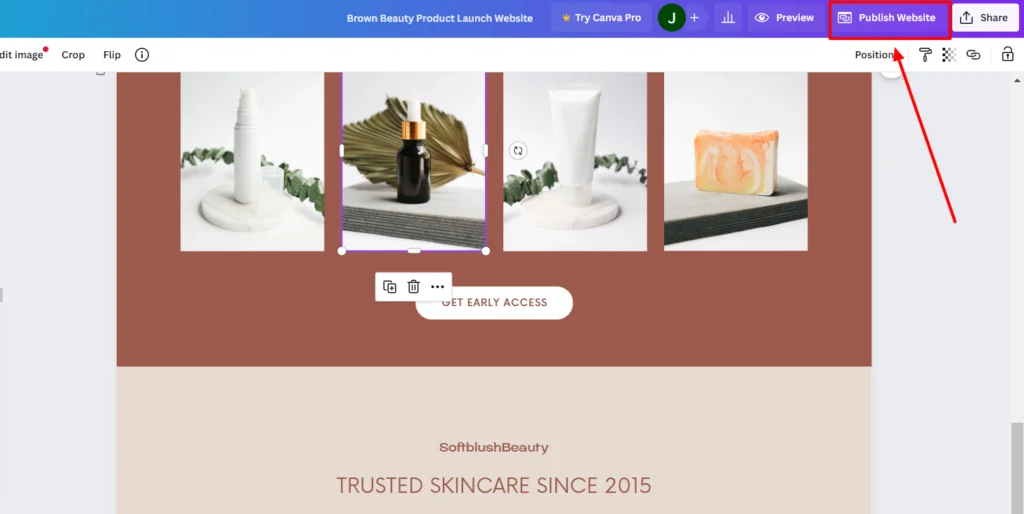
Keď je váš web pripravený, je čas ho zverejniť. Kliknite na tlačidlo „Publikovať webovú stránku“ v pravom hornom rohu obrazovky.
Ďalej budete pozvaní pridať názov domény. To je to, čo ľudia zadajú do panela s adresou, aby sa váš web dostal na obrazovku.
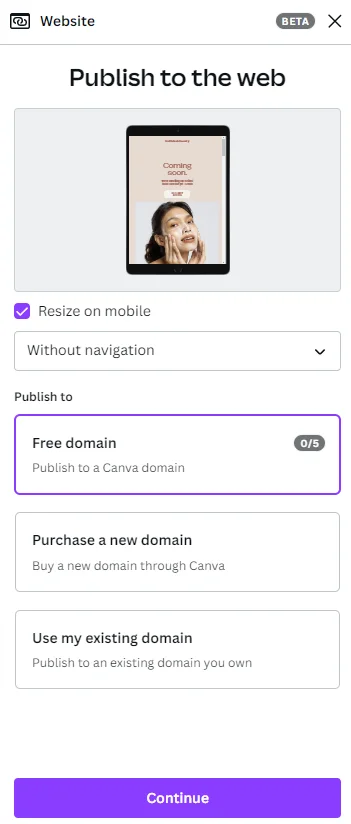
Môžete sa rozhodnúť mať bezplatnú doménu, kúpiť si novú alebo použiť doménu, ktorú už vlastníte.
Aj keď je pekné, že Canva ponúka bezplatnú doménu, majte na pamäti, že adresa bude končiť reťazcom „.my.canva.site“.
Ak teda chcete doménu „dôveryhodná starostlivosť o pleť,“ celá adresa skončí ako www.trustedskincare.my.canva.site.
Tento typ adresy nie je zvlášť užívateľsky prívetivý a vyhľadávače ich tak ľahko nezachytia.
Ak je váš web na osobné použitie, nie je to problém, ale ak podnikáte, pravdepodobne si budete chcieť kúpiť svoj vlastný názov domény a mať koncovku „.com“. alebo podobne.
Zverejnite svoju stránku
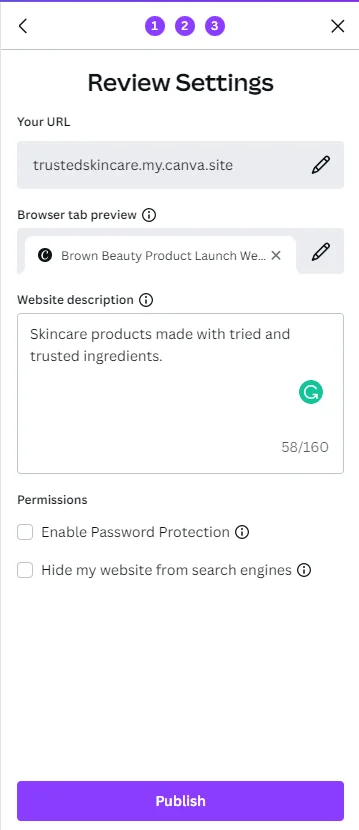
Keď budete mať názov svojej domény, môžete ho zverejniť.
Všetko, čo musíte urobiť, je pridať nejaké ďalšie informácie, napríklad krátky popis vašej webovej stránky, a potom kliknúť na tú veľkú fialovú tlačidlo „Publikovať“.
Gratulujeme, váš web je teraz aktívny a môže si ho pozrieť ktokoľvek!
Aké sú výhody vytvárania webových stránok pomocou Canva?
Jednou z najväčších výhod nástroja na tvorbu webu Canva je to, že máte prístup k rovnakým písmam, štýlom, prvkom a obrázkom ako pri iných funkciách grafického dizajnu.
To vám dáva takmer neobmedzené možnosti pre vzhľad a dojem z vášho webu.
Dostupné šablóny sú tiež neuveriteľne užitočné. S množstvom možností na výber môžete ľahko nájsť niečo, čo sa hodí k vašej značke.
Canva presne vie, ako vyrobiť esteticky príjemný a atraktívny dizajn, takže ak grafický dizajn nie je vašou silnou stránkou, šablóny sa vám budú hodiť.
Nástroj je neuveriteľne jednoduchý na používanie. Kliknite a upravte alebo presuňte myšou. Profesionálne vyzerajúcu webovú stránku vytvoríte za menej ako hodinu.
Je ideálny pre začiatočníkov a netechnických ľudí, ktorí nechcú zvončeky a píšťalky, ktoré prichádzajú so zložitejšími nástrojmi na vytváranie webových stránok.
Konečne, Canva je zadarmo! Alebo, ak chcete mať prístup ku všetkým výhodám Pro, je to veľmi cenovo dostupné.
Aké sú nevýhody vytvárania webových stránok pomocou Canva?
Začnime očividne zrejmým mínusom tejto novej funkcie. Je to ultrazákladné.
Chcem tým povedať, že s tým nemôžete robiť veľa, okrem poskytnutia hypertextového odkazu a informácií.
Zaujíma ma to. Ak musíte poskytnúť hypertextový odkaz na inú stránku, aký má zmysel mať túto webovú lokalitu na prvom mieste?
Aj keď môžete vytvoriť hypertextový odkaz na tvorcov formulárov ako sú Jotform, Wufoo a Paperform, ak hľadáte kontaktné údaje, potom by to mohlo fungovať na tento účel.
Nedostatočná integrácia elektronického obchodu a nedostatok blogových nástrojov je tiež veľkým sklamaním tak dúfajme, že Canva zavedie tieto schopnosti neskôr.
Canva alebo Canva Pro zadarmo?
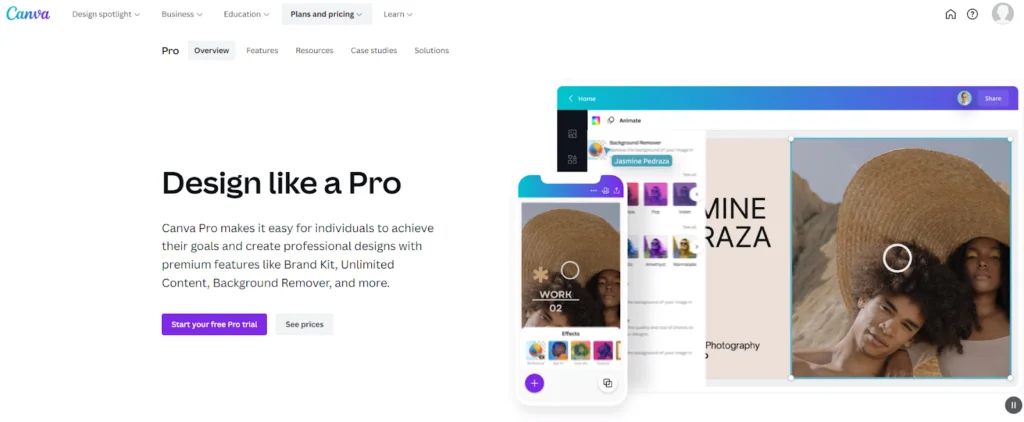
Canva má super štedrý bezplatný plán ktorý vám umožňuje používať väčšinu jeho nástrojov bez toho, aby ste museli platiť.
Existuje však veľa krajších prvkov, šablón a možností prispôsobenia k dispozícii iba v pláne Pro.
Napríklad s Pro získate:
- Viac ako 100 miliónov obrázkov, fotografií, šablón atď
- Možnosť vytvárať a ukladať súpravy vlastnej značky
- Usporiadajte svoje projekty do priečinkov
- Vlastná zmena veľkosti vašich návrhov
- Odstráňte pozadie pre obrázky PNG
- Naplánujte si spustenie sociálnych médií
- 1TB cloudové úložisko
- zákaznícka podpora 24 / 7
Štandardné ceny Canva Pro sú 119.99 $/rok alebo 12.99 $/mesiac, čo cítim, že je skutočne cenovo dostupné za to, čo dostanete.
Ako získať Canva Pro?
Vedeli ste, že Canva Pro môžete vyskúšať zadarmo? Stránka ponúka 30-dňovú bezplatnú skúšobnú verziu, takže si ju môžete naozaj vyskúšať ešte predtým, než sa zaviažete.
Ak to chcete vyskúšať, kliknite na môj exkluzívny odkaz a zaregistrujte sa.
často kladené otázky
Zhrnutie – Ako vytvoriť webovú stránku v Canva?
Stojí to za zmienku Nástroj Canva na vytváranie webových stránok je stále k dispozícii Beta režim. To znamená, že to sprístupnili verejnosti, aby získali spätnú väzbu a videli, čo si ľudia myslia.
Kvôli tomu, Dúfam, že v blízkej budúcnosti uvidím nové užitočné funkcie.
Nechápte ma zle, čo to je môcť robiť, robí to dobre. Väčšina jednotlivcov, ktorí chcú vytvoriť novú webovú stránku, ju však v súčasnom stave považuje za príliš obmedzujúcu.
Ak zatiaľ chcete iba informačnú vstupnú stránku alebo webovú lokalitu na osobné použitie (napríklad pozvánky na párty alebo svadba informačná webová stránka), máte k dispozícii celkom prehľadný a bezplatný nástroj.
